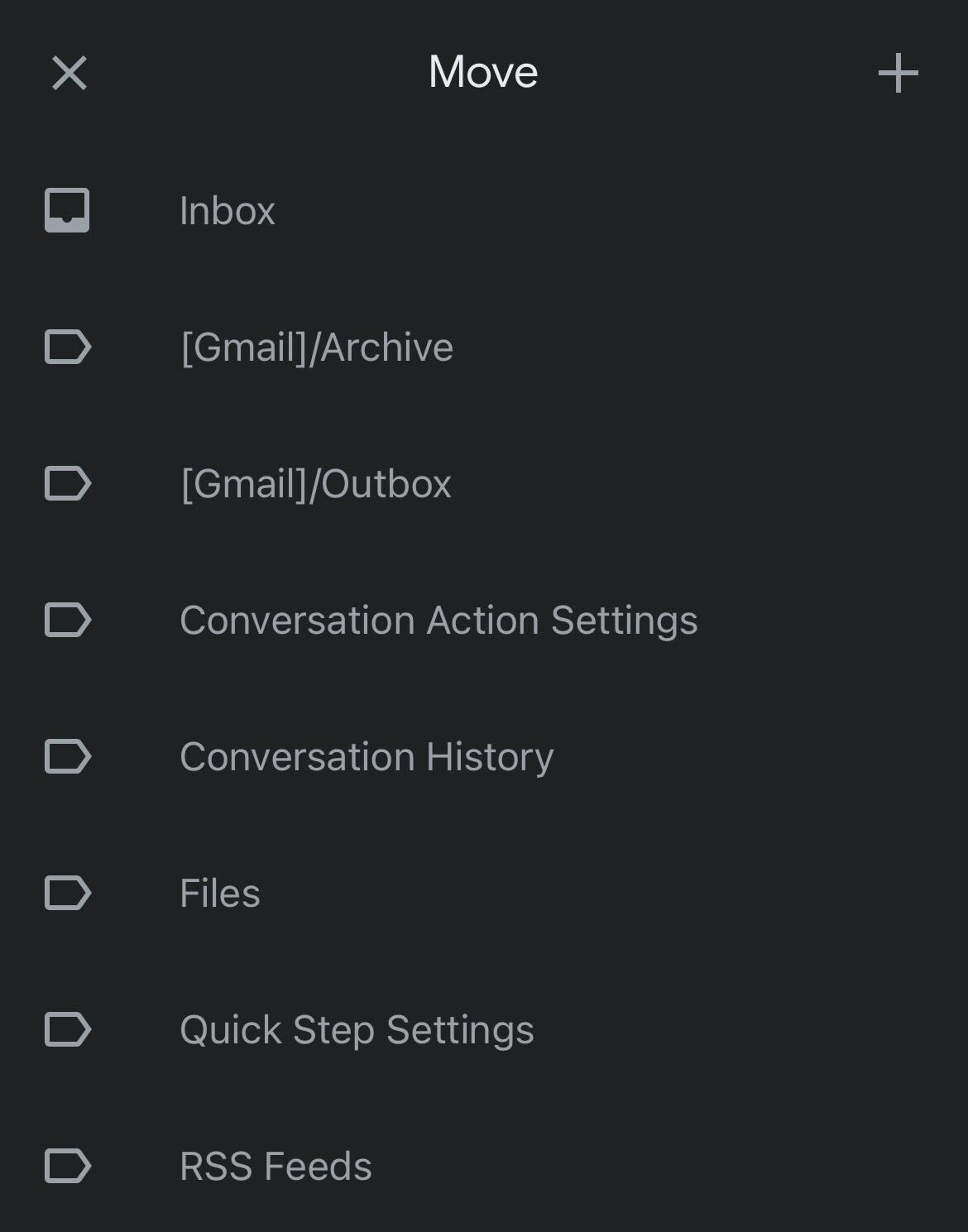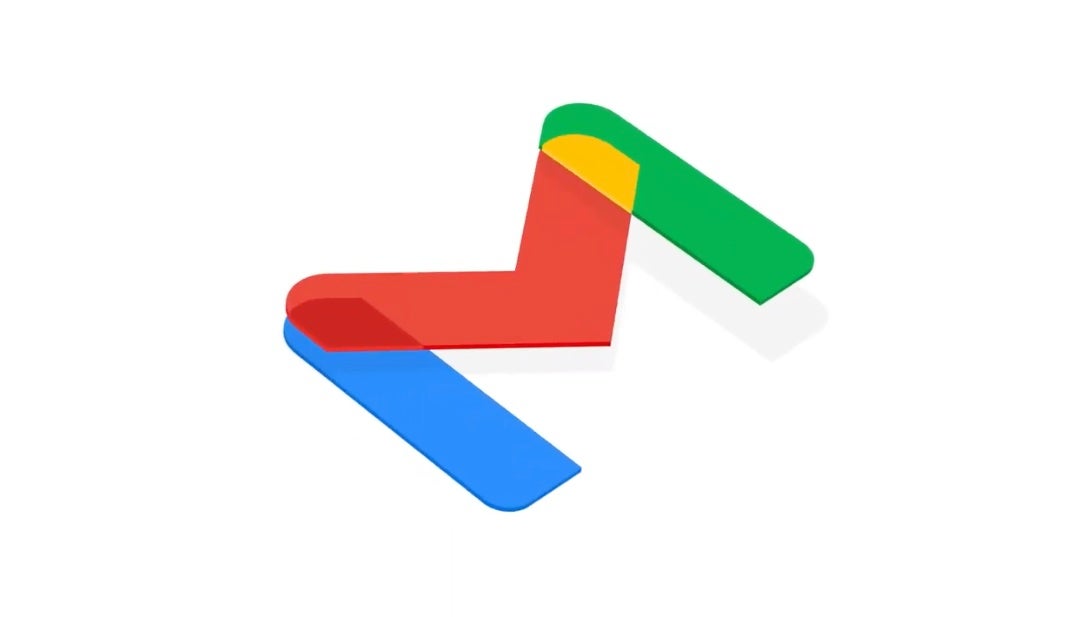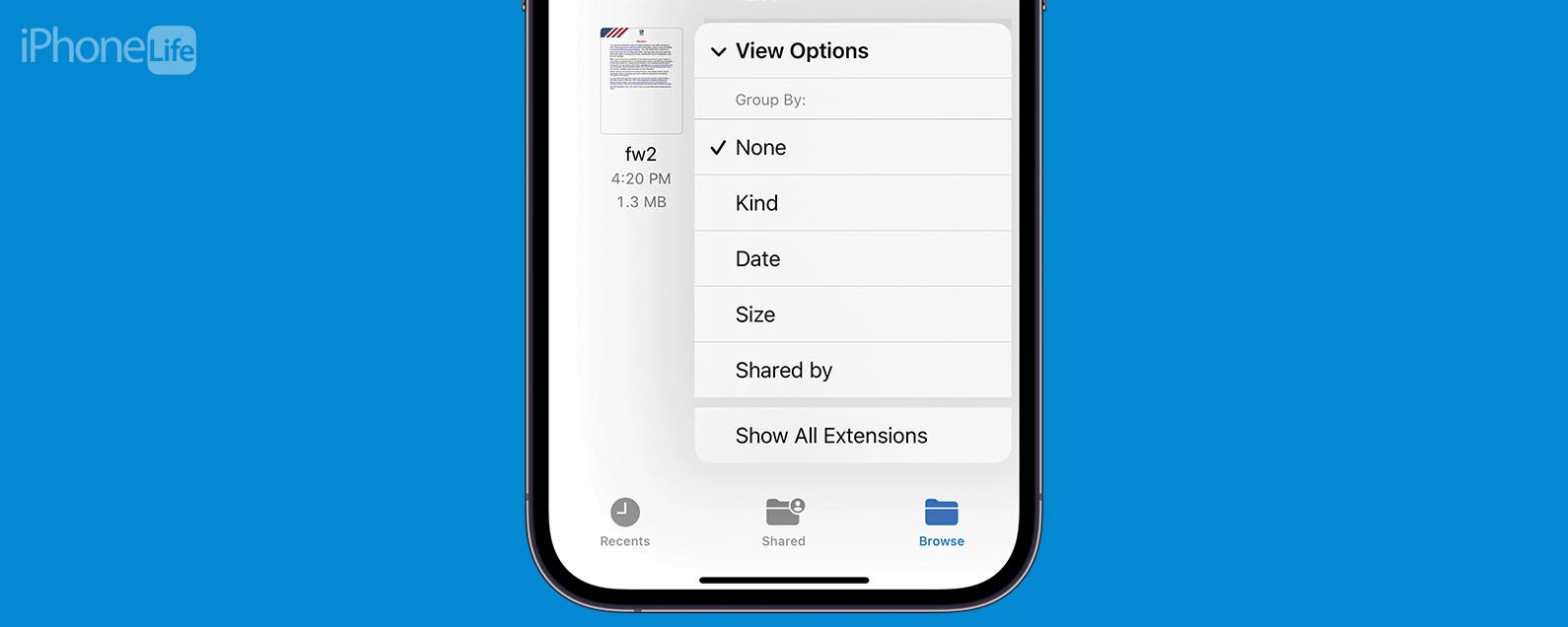Es ist sehr einfach, versehentlich eine wichtige Nachricht aus Ihrem Google Mail-Konto zu löschen, aber Sie werden froh sein zu wissen, dass dies nicht immer dauerhaft ist.
Wir haben bereits erläutert, wie Sie Ihr Google Mail-Konto optimal nutzen können. von der Beschreibung, wie Sie eine E-Mail in Gmail planen, bis hin zum vollständigen Löschen Ihres Gmail-Kontos.
Jetzt wollen wir behandeln, wie Sie gelöschte E-Mails von Ihrem Konto wiederherstellen können. Das Löschen einer E-Mail ist sehr einfach und kann zu viel unnötiger Verwirrung führen, aber zum Glück können viele von ihnen ohne große Probleme wiederhergestellt werden.
Lesen Sie unbedingt weiter, um herauszufinden, wie Sie gelöschte E-Mails von Ihrem Gmail-Konto wiederherstellen können.
Was du brauchen wirst:
- Ein Gmail-Konto
Die Kurzfassung
- Öffnen Sie die Gmail-App
- Gehen Sie zum Menü
- Tippen Sie auf Papierkorb
- Tippen Sie auf die E-Mail, die Sie wiederherstellen möchten
- Gehen Sie zum oberen Menü
- Tippen Sie auf Verschieben
- Wählen Sie aus, wohin Sie Ihre E-Mail verschieben möchten
-
Schritt
1Öffnen Sie die Gmail-App
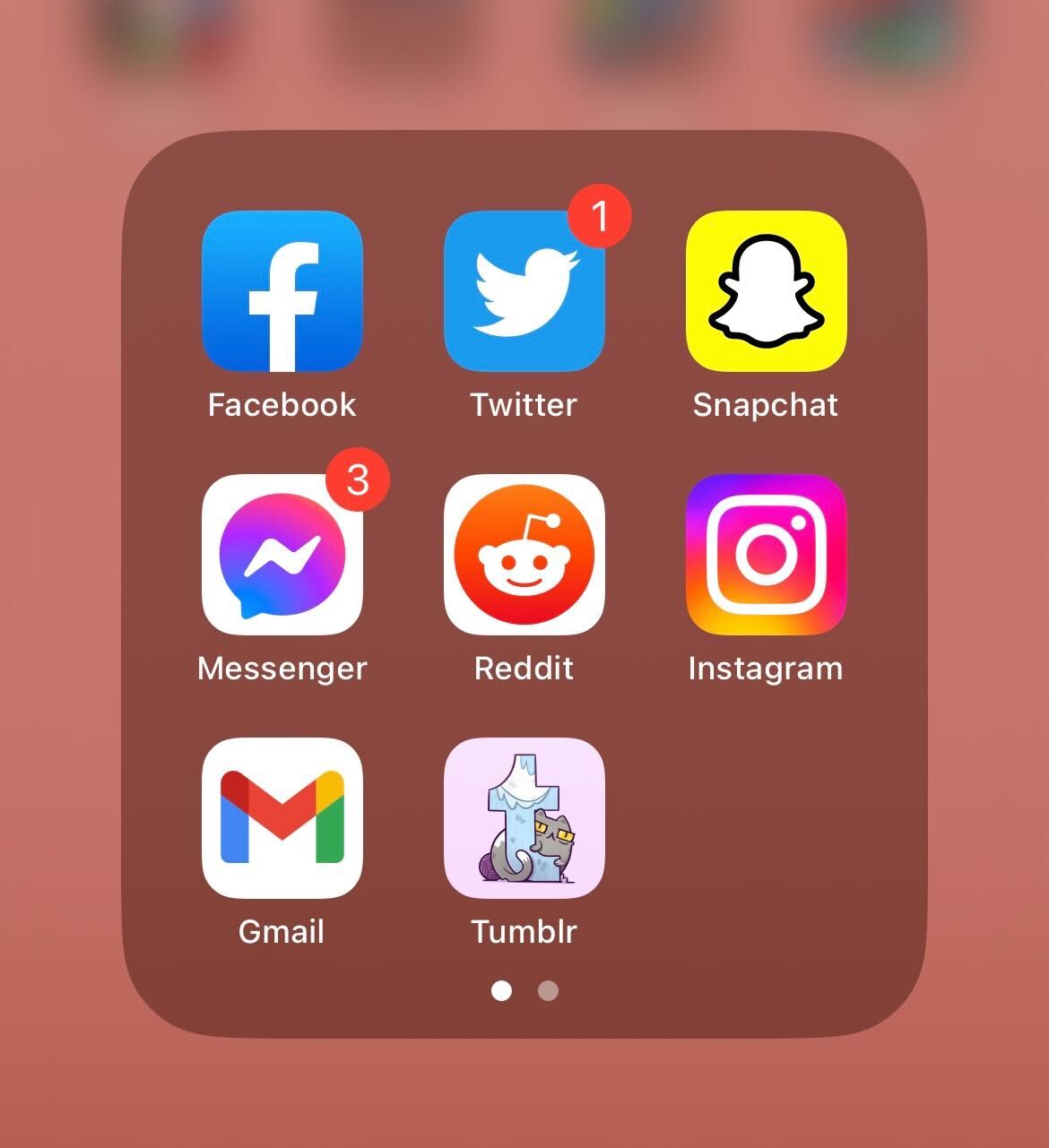
Dies kann in der Gmail-App (sowohl auf Android als auch auf iOS) sowie im Gmail-Browser erfolgen. Suchen Sie die Google Mail-App und öffnen Sie sie für das richtige Konto.
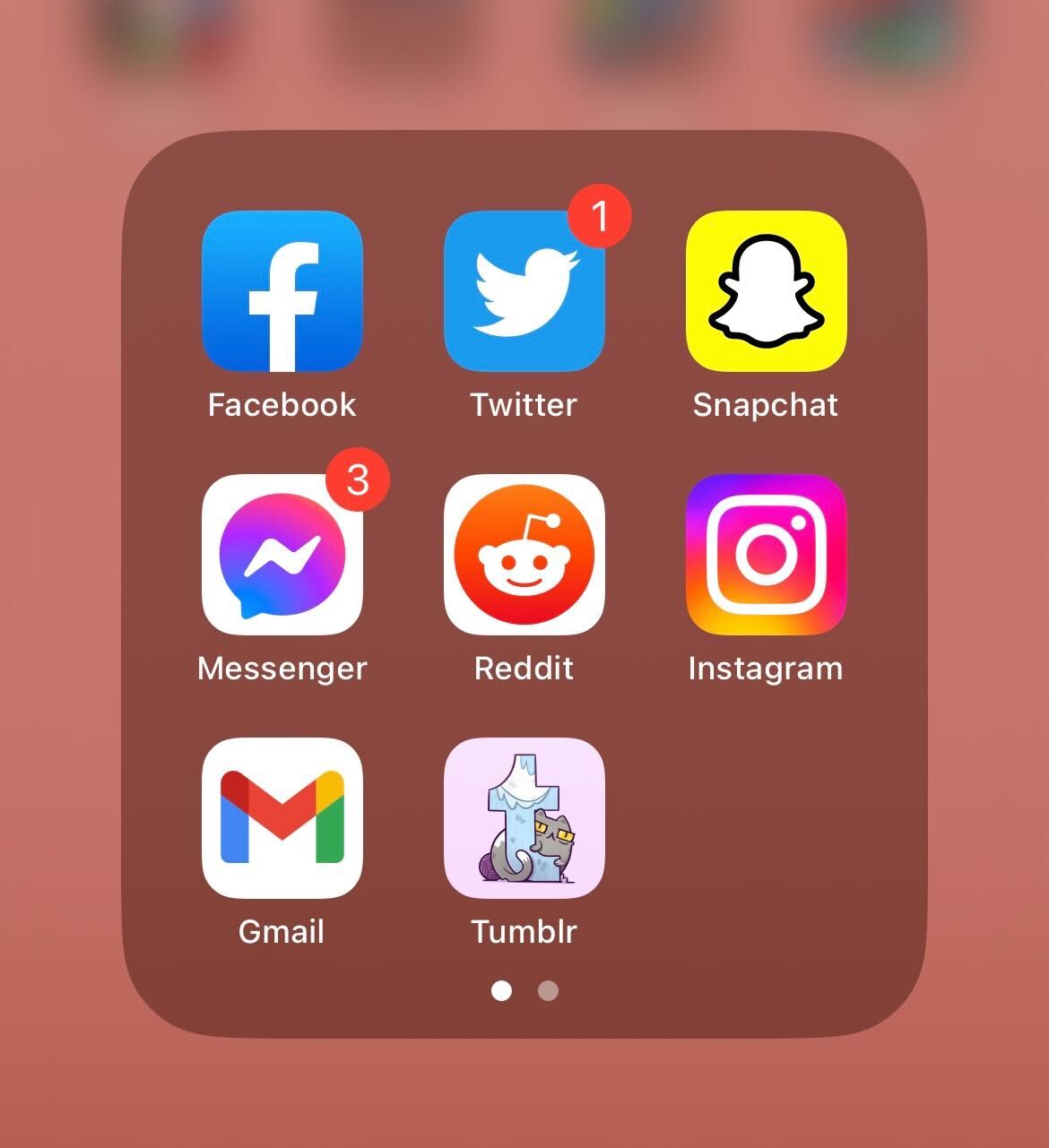
-
Schritt
2Gehen Sie zum Menü
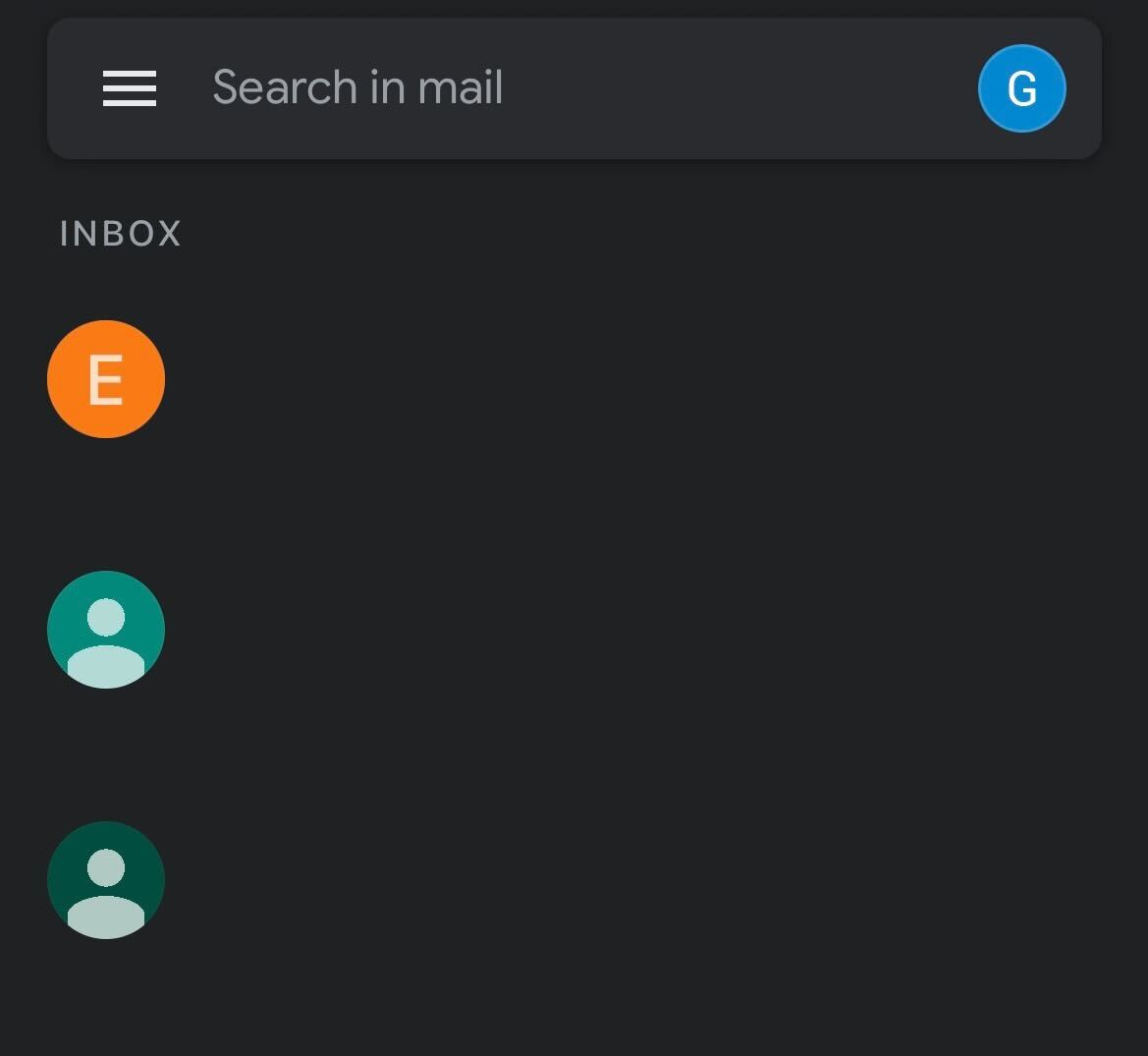
Gehen Sie zum Menü in der linken Ecke.
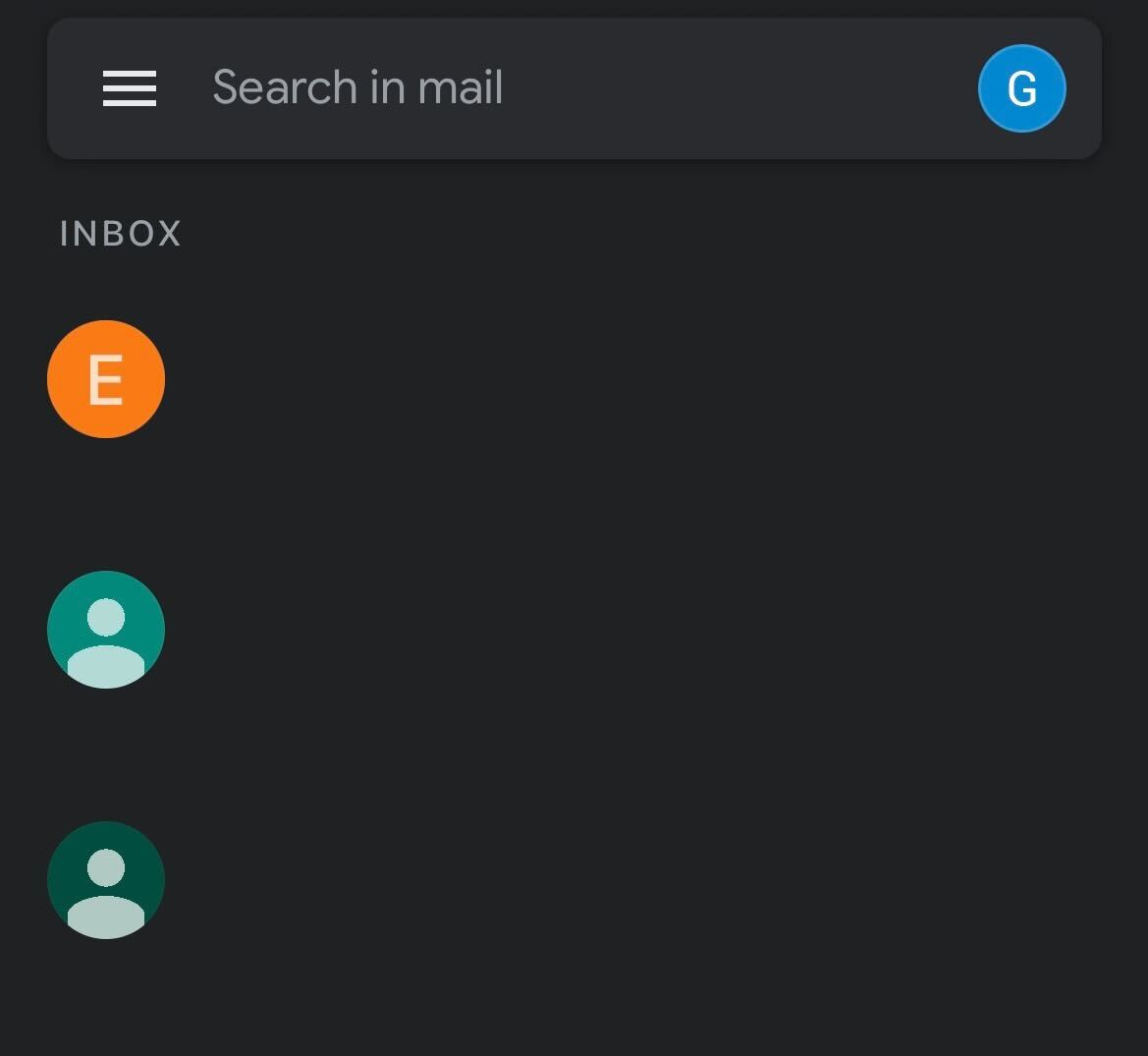
-
Schritt
3Tippen Sie auf Papierkorb
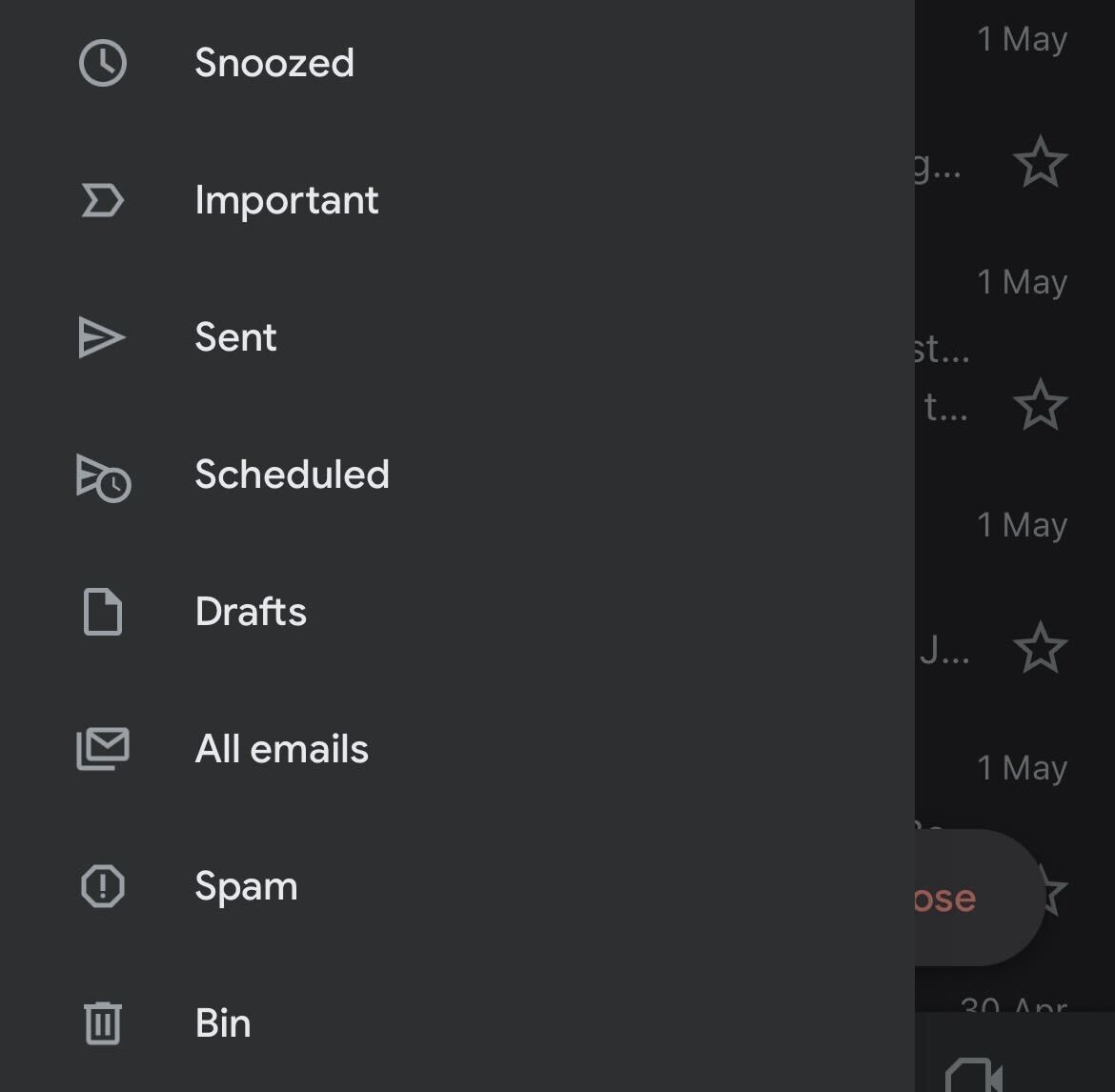
Scrollen Sie nach unten und tippen Sie auf die Überschrift „Bin“.
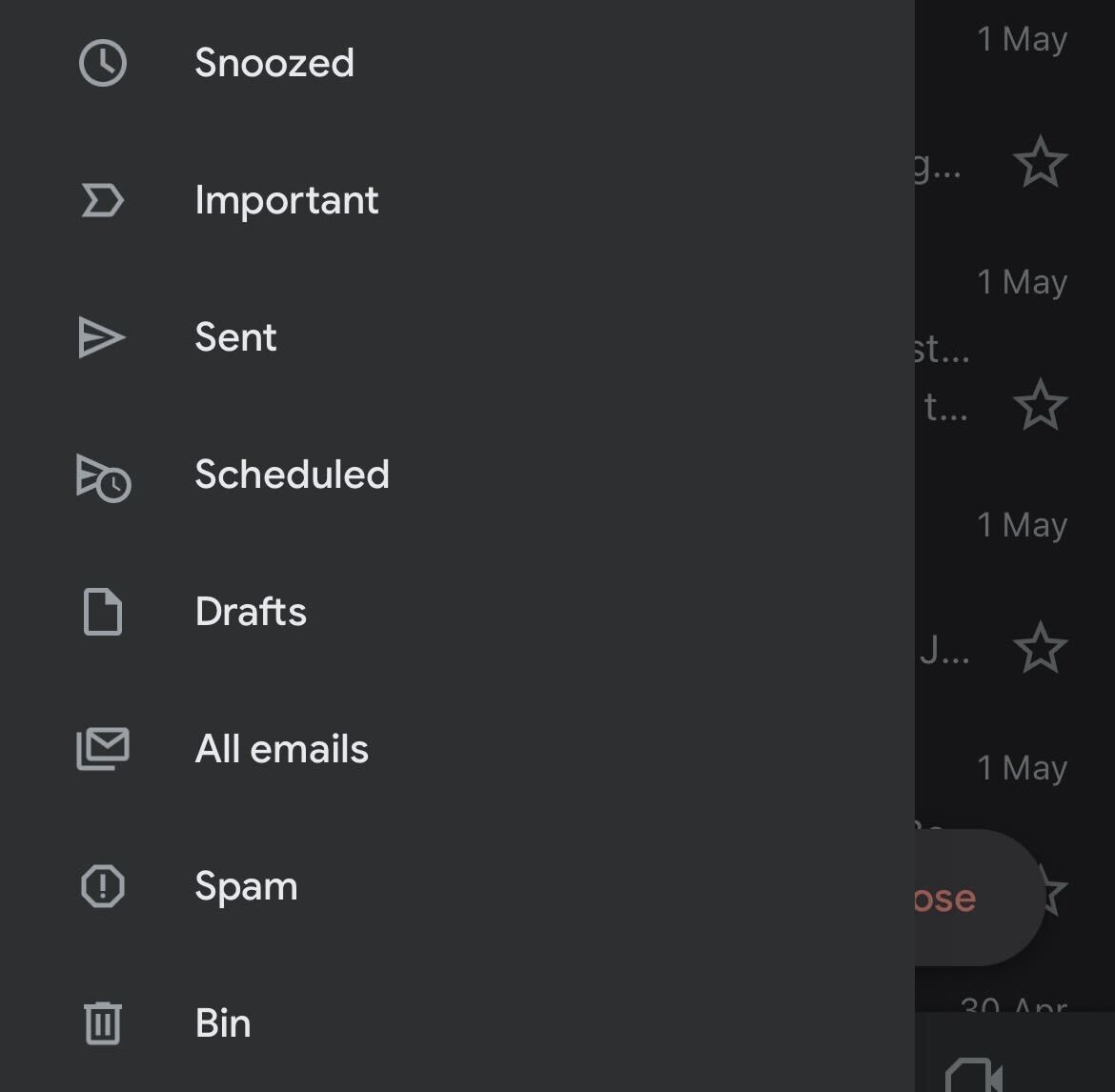
-
Schritt
4Tippen Sie auf die E-Mail, die Sie wiederherstellen möchten
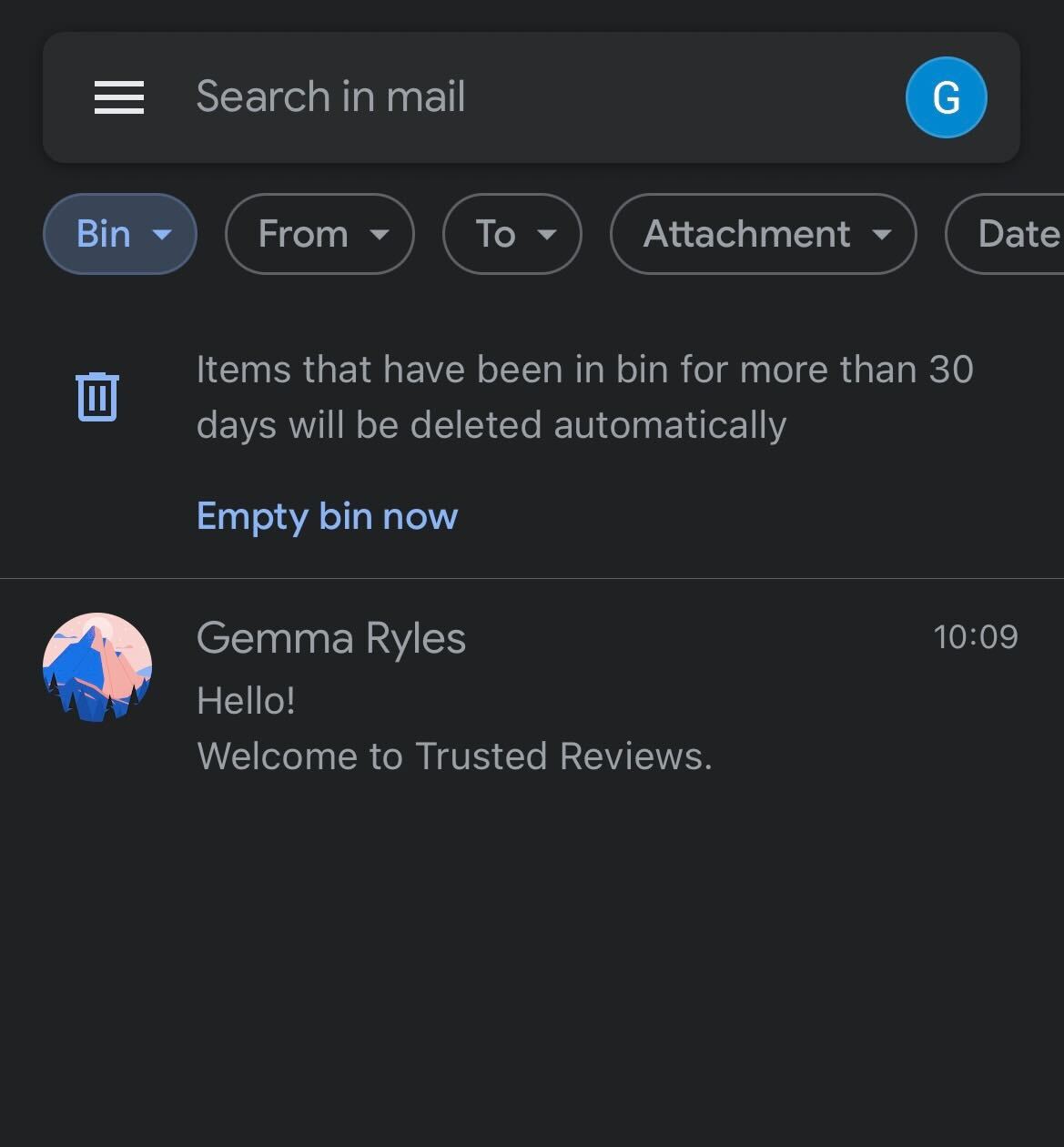
Suchen Sie die E-Mail, die Sie wiederherstellen möchten, und klicken Sie darauf.
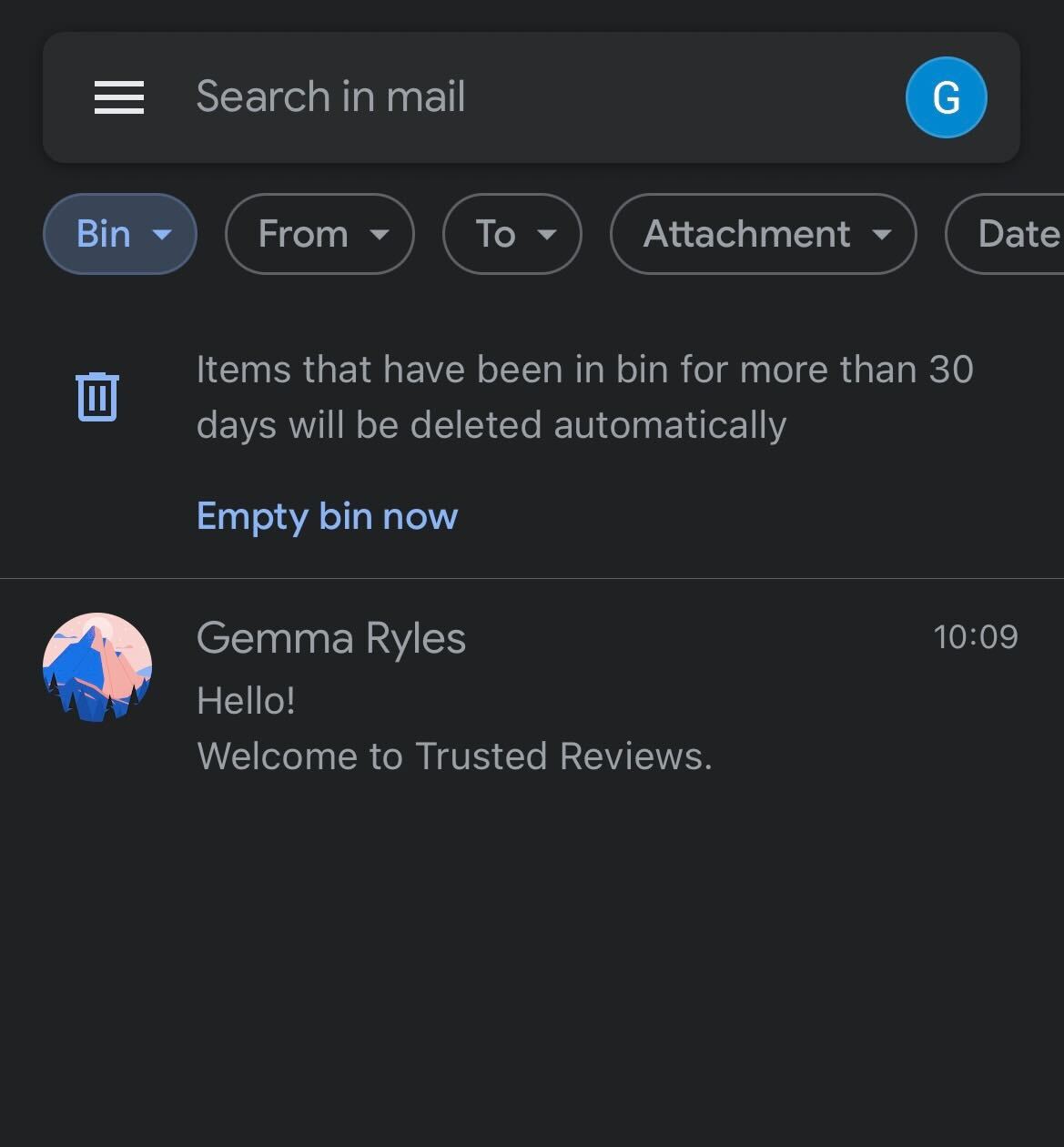
-
Schritt
5Gehen Sie zum oberen Menü
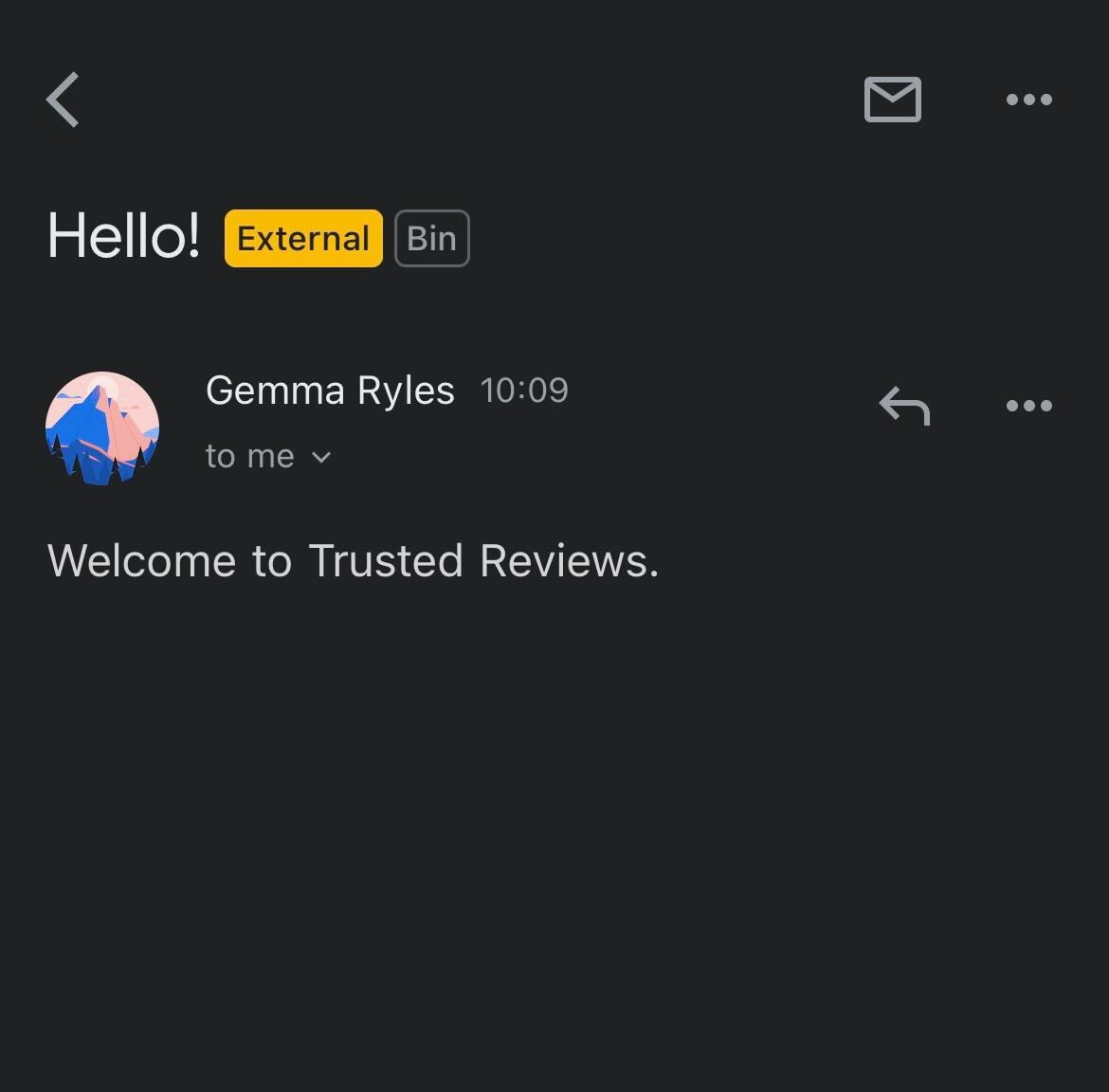
Klicken Sie auf das Menü in der oberen rechten Ecke, gekennzeichnet durch drei Punkte.
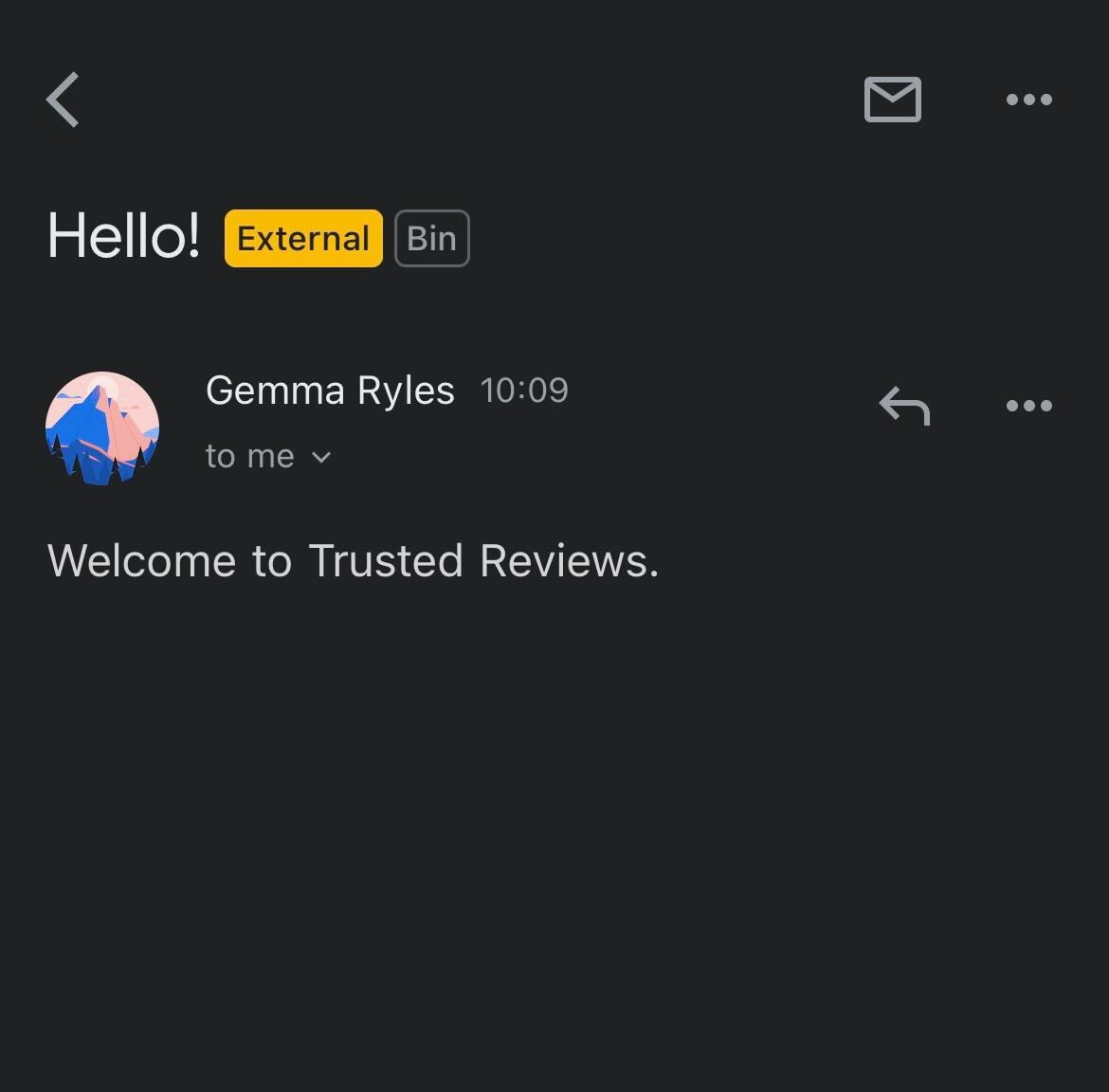
-
Schritt
6Tippen Sie auf Verschieben
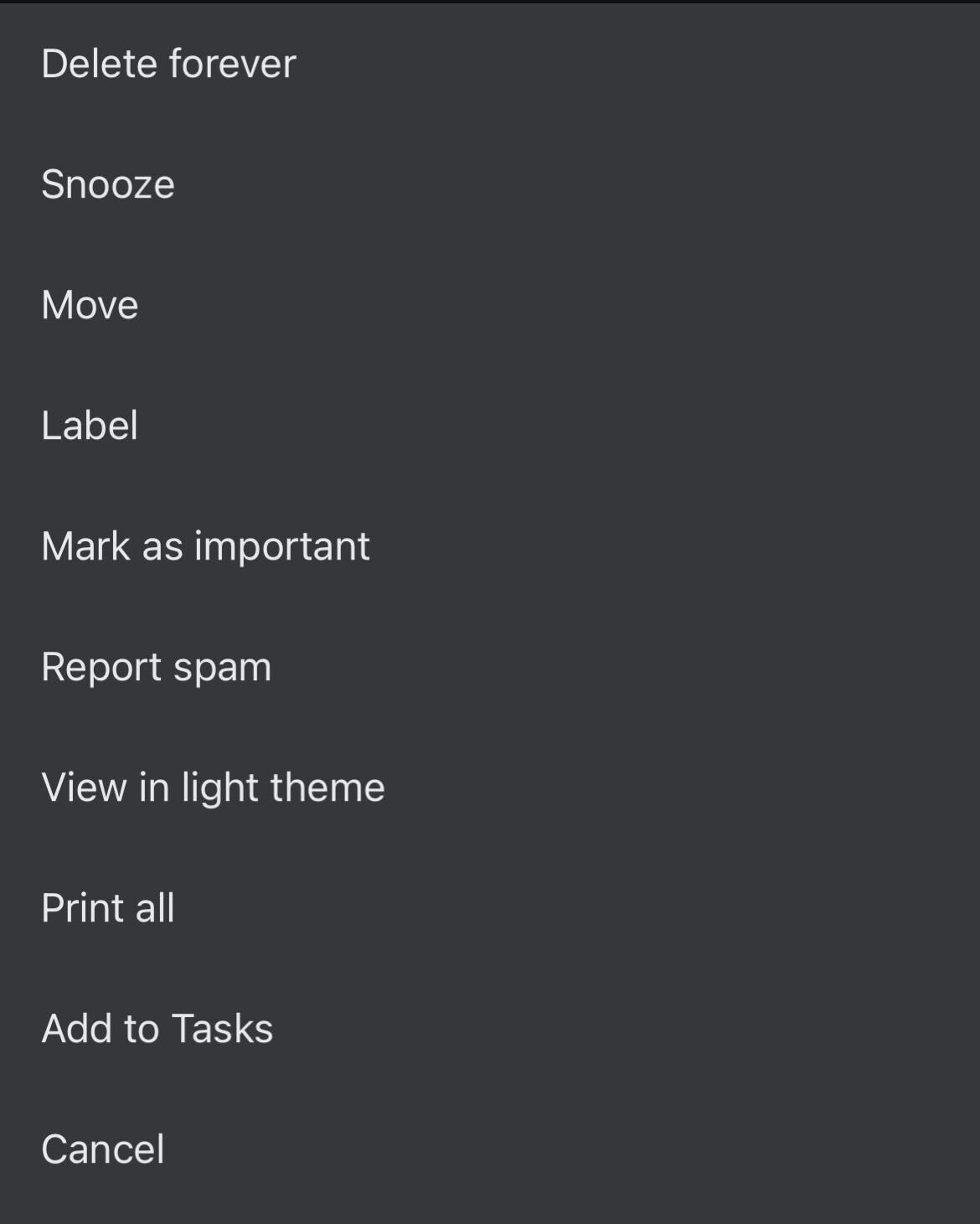
Tippen Sie auf die Überschrift Move.
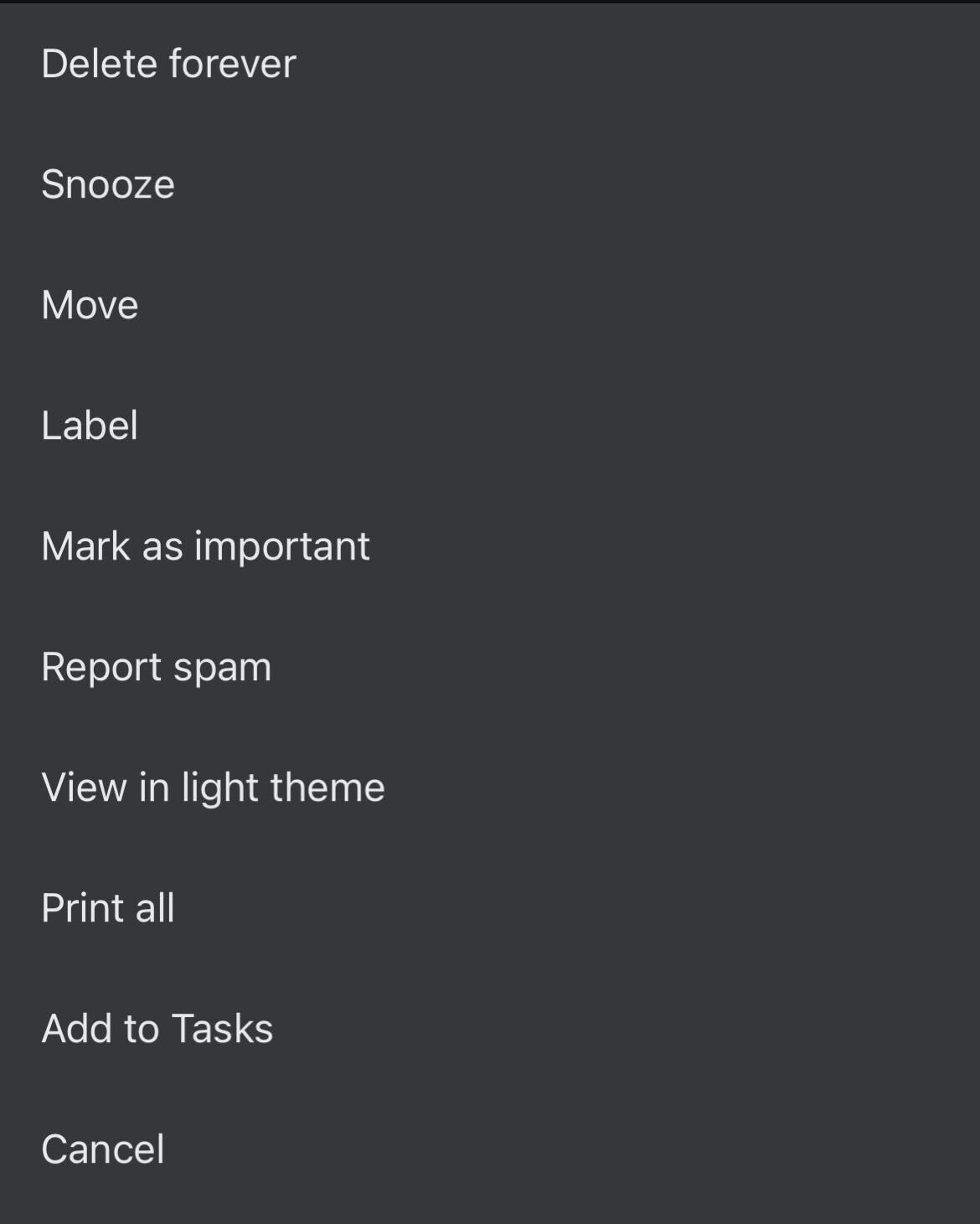
-
Schritt
7Wählen Sie aus, wohin Sie Ihre E-Mail verschieben möchten
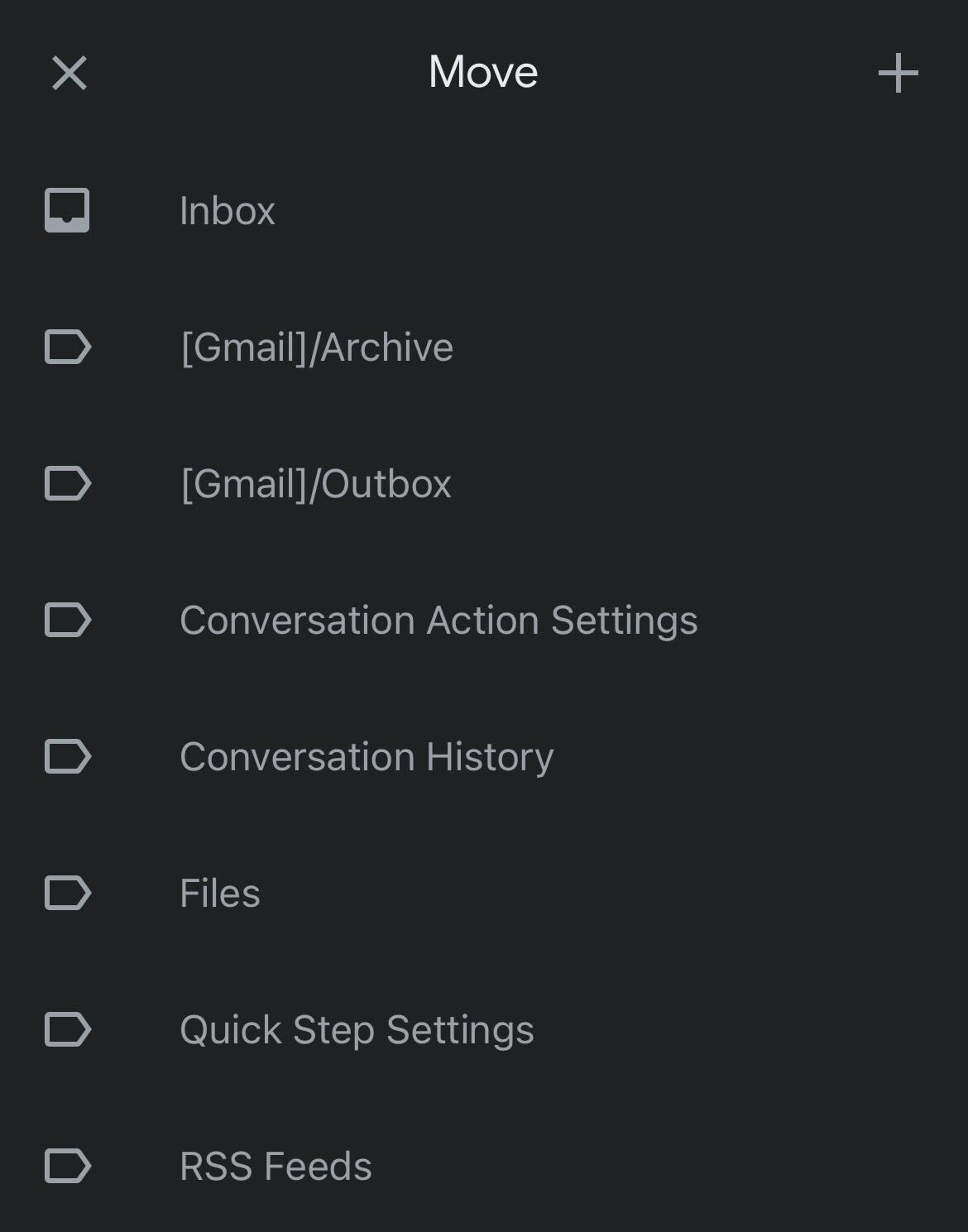
Ihnen werden mehrere Optionen angezeigt, wohin Sie Ihre Nachricht verschieben können. Suchen Sie das Postfach, an das Sie es senden möchten, z. B. Ihren Posteingang, und klicken Sie darauf.